[显示器] SMART KVM介绍
Smart KVM 设定介绍,请详见下文:
一、来源连接设置:
二、显示器设置PIP/PBP模式:
三、Smart KVM设置及使用:
四、常见问题:
SMART KVM:在两部装置之间无缝切换,使用 Smart KVM 享受两全其美的体验。此创新功能可让您使用一套键盘和鼠标,控制连接至显示器的两部装置。无需额外的硬件或软件。只需插入接头,即可在一个屏幕上轻松切换游戏和工作。
您甚至可以使用 Smart KVM 在两部装置之间复制和贴上(照片或档案)。
(举例: ROG Strix XG49WCR型号)
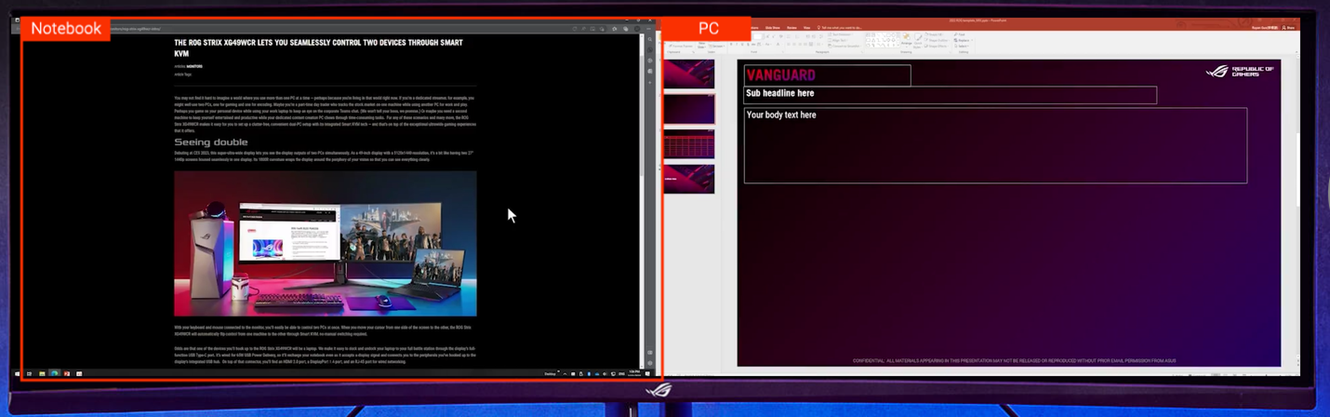
一、来源连接设置:
1. 来源连接有2种设置,”USB-C和DP+USB-B” 或 ”USB-C和HDMI+USB-B”。
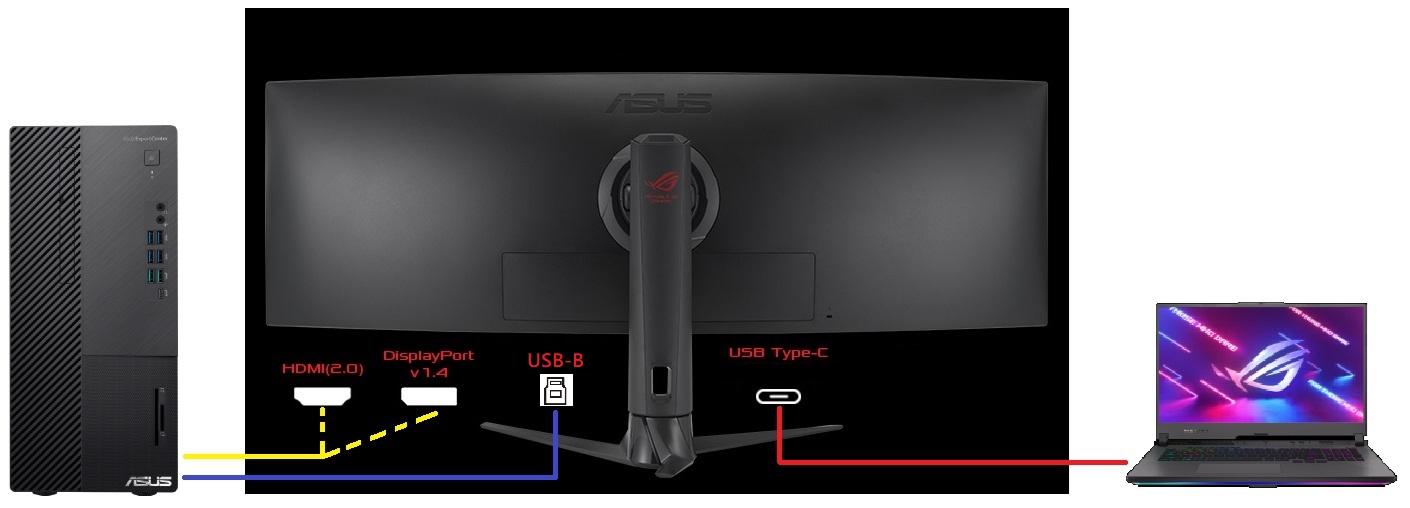
2. 设置PIP/PBP来源,选择左方来源及右方来源,来源输入有3种接口可以选择,USB-C、DisplayPort、HDMI。(设置: ”USB-C和DP+USB-B” 或 ”USB-C和HDMI+USB-B”两种组合 )
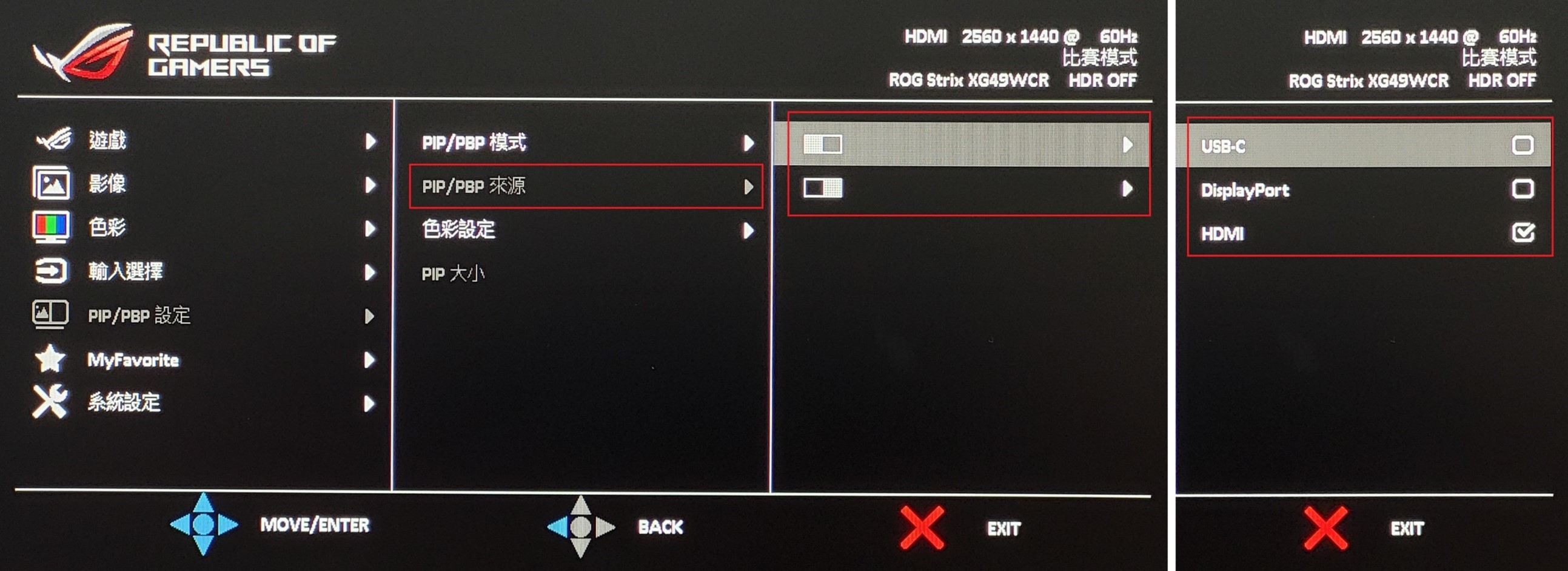
二、显示器设置PIP/PBP模式:
1. 使用显示器底部的控制按钮调整显示器选单到PIP/PBP设定,点选PIP/PBP模式显示需求模式。
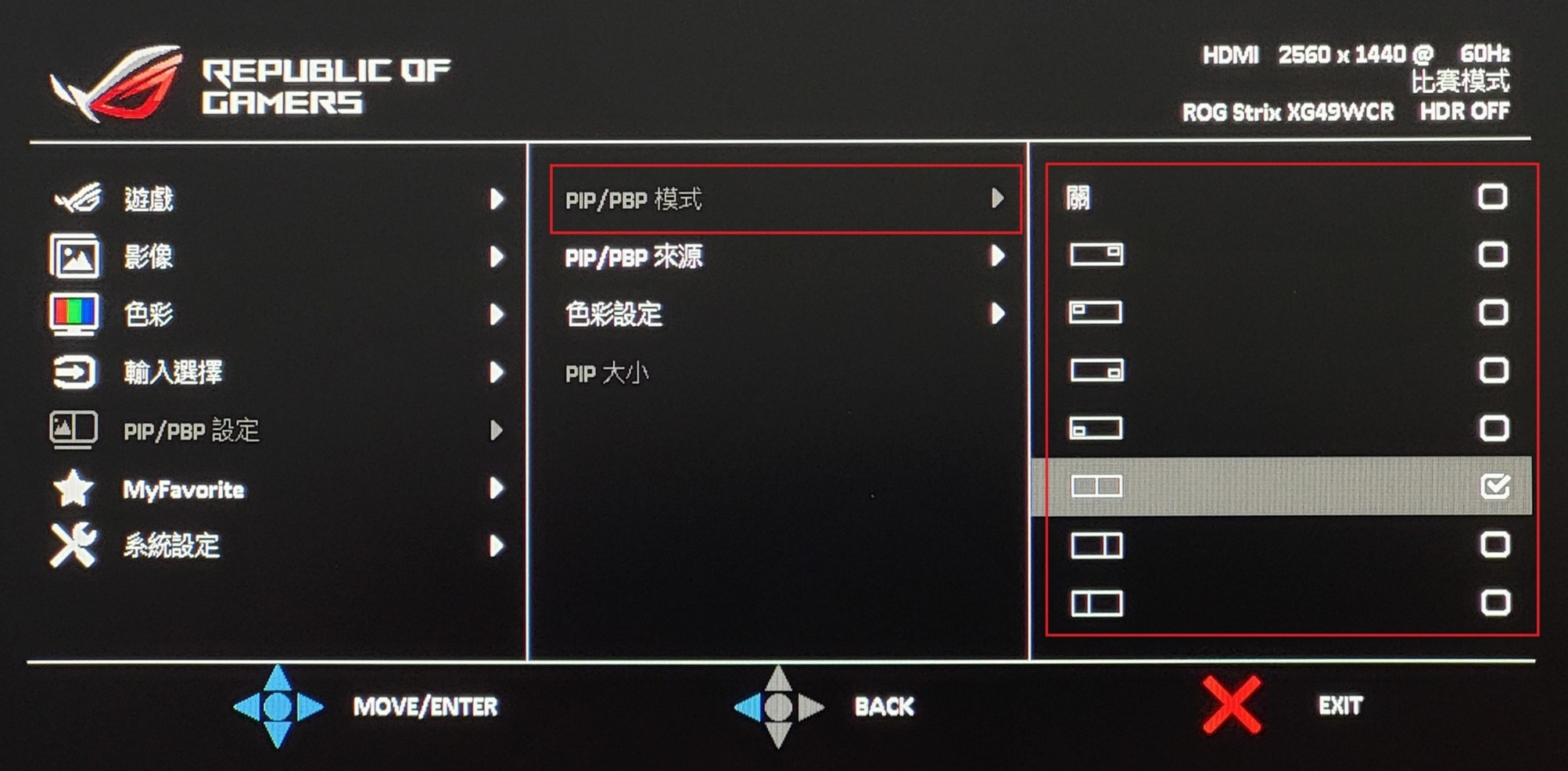
三、Smart KVM设置及使用:
1. 来源连接有2种设置,”USB-C和DP+USB-B” 或 ”USB-C和HDMI+USB-B”。
2. 连接及设定后,在桌面计算机及笔记本电脑的Windows会显示Smart KVM loading… 画面
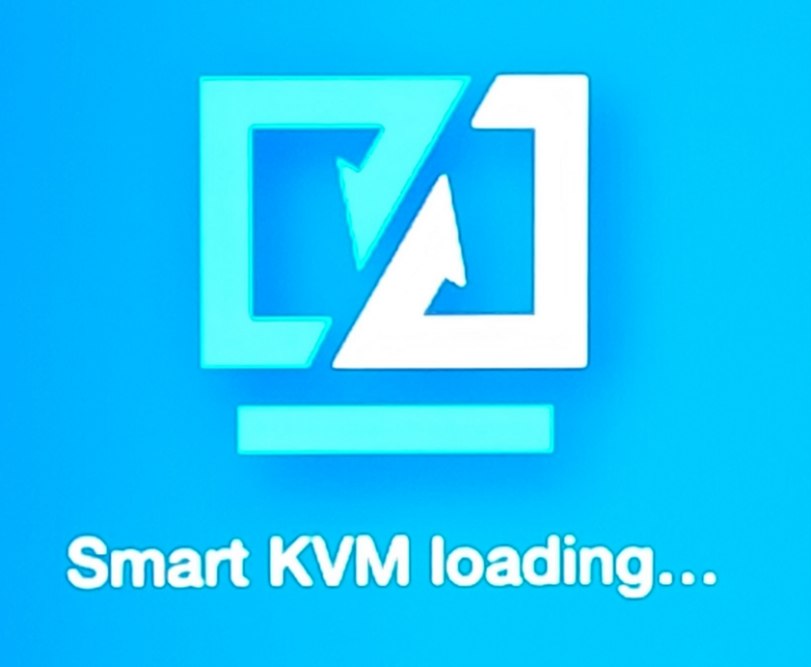
并允许对此应用程序对您的设备进行此功能,请点击Yes同意安装Smart KVM程序。
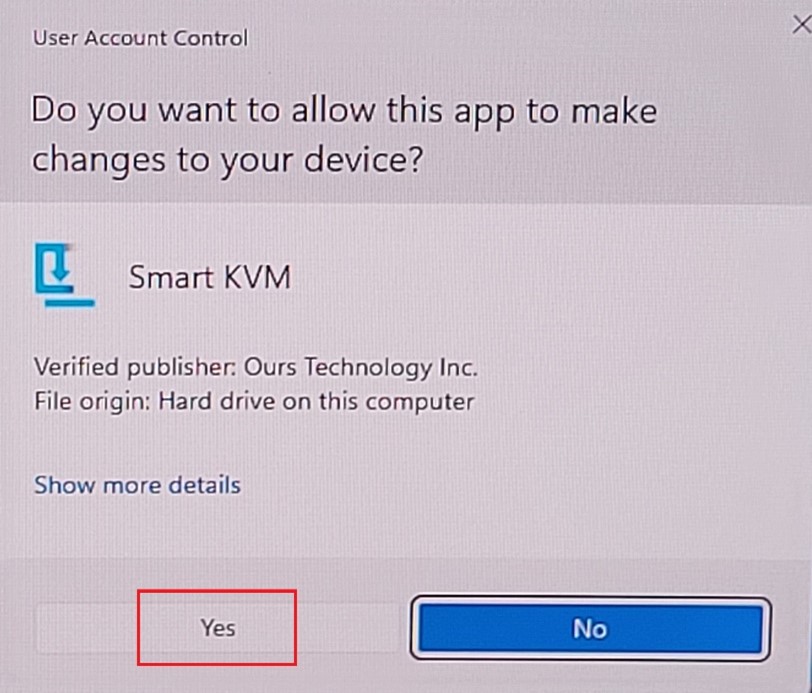
3. 安装完成后,即可共享桌面计算机或笔记本电脑的键盘和鼠标功能
4. 档案复制功能,将档案点选复制,到目地端的计算机,点选贴上。
5. 连接成功,任务栏上会有下列图示。
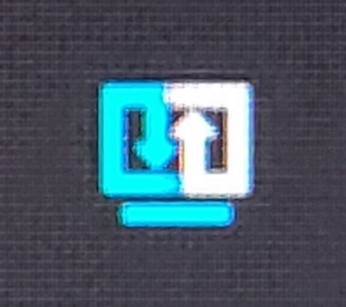
四、常见问题:
1: 如果连接失败,该怎么处理?
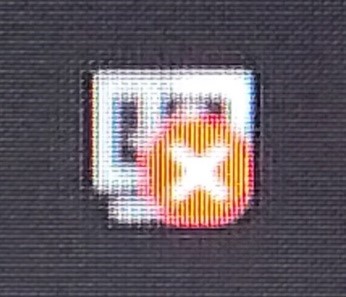
首先,请重新插拔连接线(USB-C/USB-B),确认来源连接这2种设置,”USB-C和DP+USB-B” 或 ”USB-C和HDMI+USB-B”连接是否正确
桌面计算机及笔记本电脑的Windows会显示Smart KVM loading… 画面
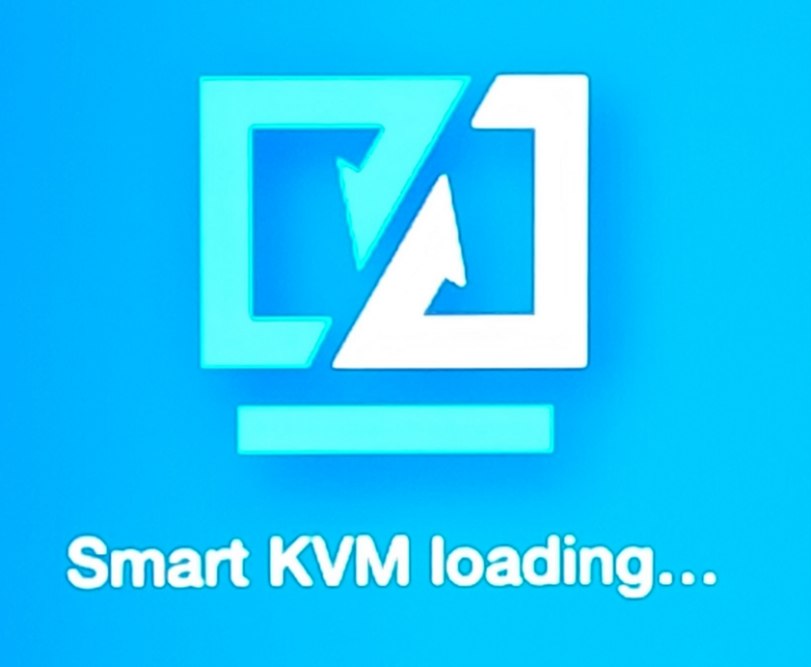
并允许对此应用程序对您的设备进行此功能,请点击Yes同意安装Smart KVM程序。
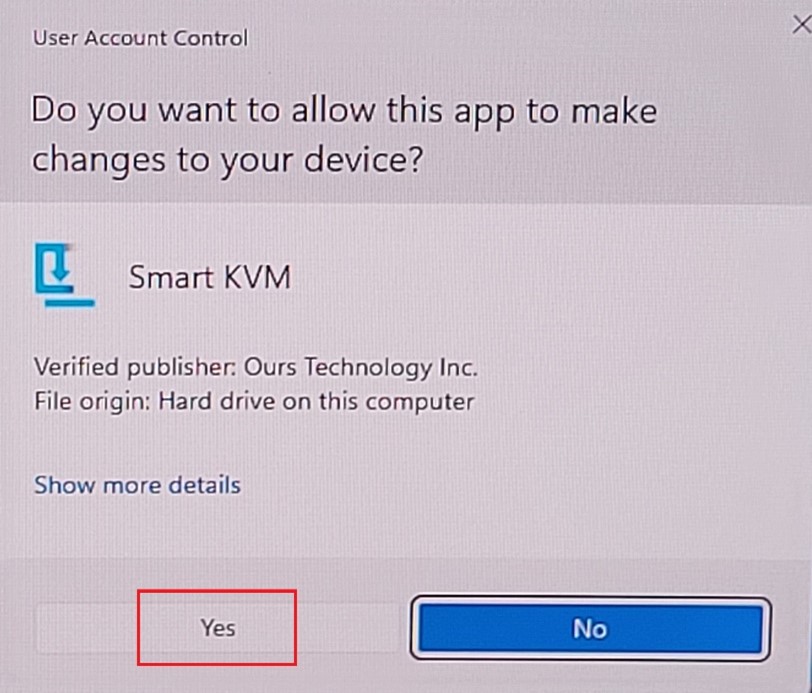
如果无法成功:请如下位置CD Drive(D:) SmartKVM,点击执行SmartKVM.exe,手动重新安装Smart KVM程序。
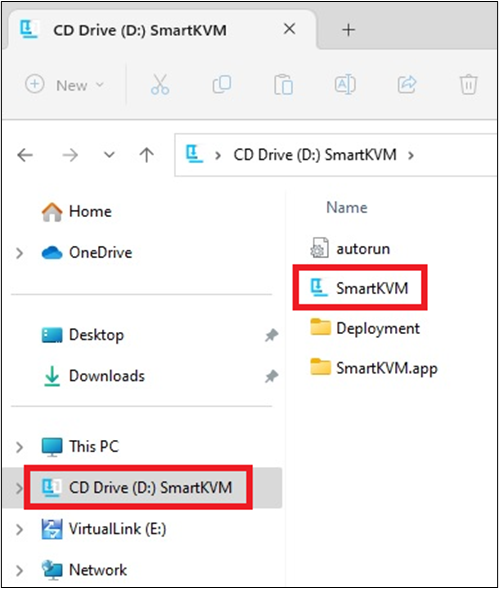
2. SMART KVM也提供了热键 Alt+S,可轻松切换来自桌面计算机或笔记本电脑的个别键盘和鼠标功能。
3: 启用 USB Type-C PD 90W 充电功能时,USB Hub 功能将被关闭(无法使用 USB 3.2 Gen 1 Type-A/Type-B),同时也不支持 HDR功能。
(举例: ROG Strix XG49WCR型号) : System Setup->USB-C Charging->90W[V]
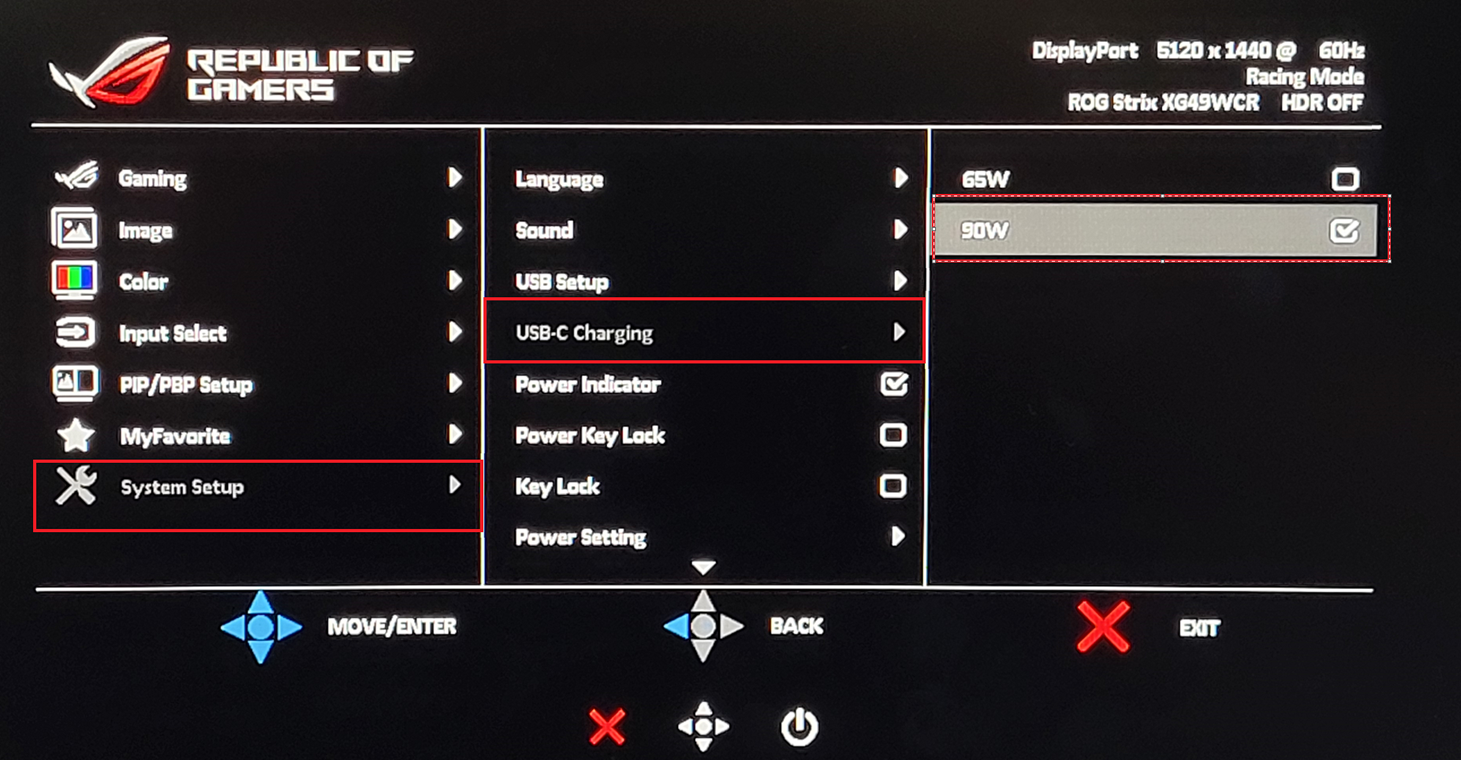

*开启USB Type-C PD 90W充电功能,USB Hub则功能关闭3*USB 3.2 Gan 1 Type-A 无法使用
4. Windows 显示[USB装置无法辨识] ?
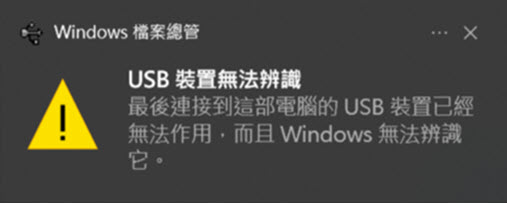
因为有搭载Smart kvm功能显示,当连接时会启动Smart kvm的虚拟光盘功能并安装对应的驱动,但若未启动该功能,并且有接入USB时,会因为USB无法辨识,所以Windows会出现无法辨识的提示,此提示属于正常现象,不影响其它功能使用。建议回到第三点,同意安装Smart KVM 程序